おすすめの写真コラージュアプリ7選!選び方も紹介【2025年版】
Oct 09, 2025 • カテゴリ: スライドショー・写真編集関連

旅行やイベントの写真をきれいに加工したいとき、コラージュして1つにまとめたいと考えている方もいるでしょう。
そこで今回は、写真コラージュアプリの選び方やおすすめの写真コラージュアプリなどを紹介します。
どのような写真コラージュアプリが知りたい方は、ぜひ参考にしてみてください。
Part1.写真コラージュアプリとは?
写真コラージュアプリは、複数の写真を一枚にまとめることができるアプリのことをいいます。コラージュ用のレイアウトの他にフィルターやスタンプといった加工機能が付いているものもあり、組み合わせ次第で何通りものコラージュが作れます。可愛くオシャレにはもちろん、ユニーク等、好みに応じて様々な加工が楽しめます。スマホで撮った写真もアートに変身させることができます。
Part2.おすすめの写真コラージュアプリ7選

写真コラージュアプリの中で、おすすめのものをピックアップすると以下のアプリが挙げられます。
- コラージュメーカー
- Mixoo
- PicCollage
- Picsart
- BeautyPlus
- Mixgram
- レトロ・コラージュ・フォトエディター
それぞれどのようなアプリなのか、1つずつ紹介します。
①コラージュメーカー
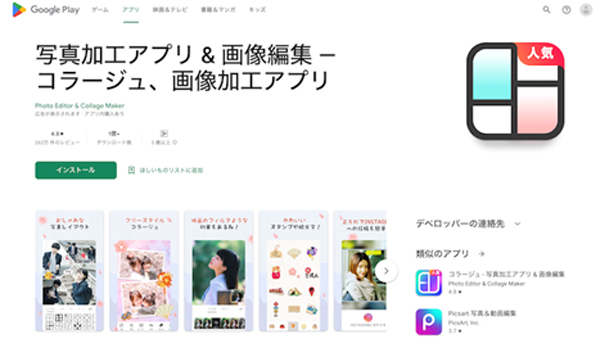
コラージュメーカーはAndroidのみ対応している写真コラージュアプリであり、個性的なフレームが多数用意されています。柔らかい雰囲気のコラージュ写真が作れるため、そのようなものを作りたい方におすすめです。
背景の種類も多く、レイアウトと組み合わせるだけで素敵なコラージュが完成します。ステッカーや枠線、背景などを加えることも可能であり、自由にカスタマイズできます。その他、毎週新しい無料の画像編集素材が加えられるのも魅力的なポイントです。
|
対応OS |
Android |
|---|---|
|
料金 |
基本無料 |
|
公式サイト |
②Mixoo
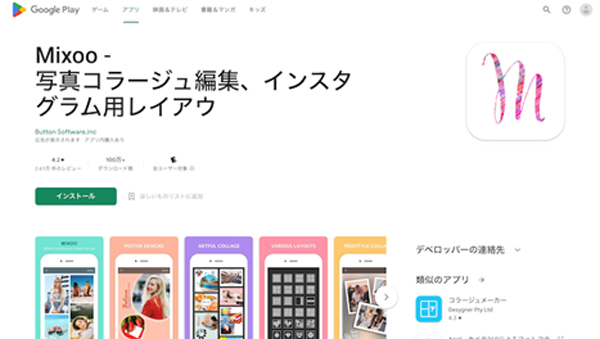
Mixooは、本格的なコラージュ写真を作れる方におすすめのアプリです。テンプレートが豊富にそろっており、簡単に操作できるため、初心者の方にも向いています。
フィルターも充実していて、ビンテージ風のフィルターやサプライズフィルターなどを利用できます。
また、露出度やコントラストなどの調整も可能で、コラージュ写真の作成だけではなく、画像編集目的で使うことも可能です。
|
対応OS |
iOS・Android |
|---|---|
|
料金 |
基本無料 |
|
公式サイト |
③PicCollage
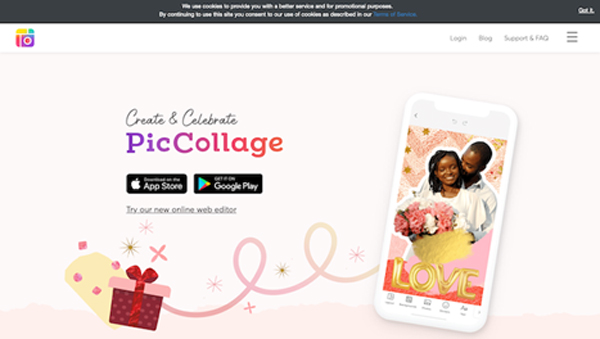
PicCollageは写真加工初心者におすすめのアプリで、全世界でダウンロードされています。コラージュはもちろんのこと、好きな形にトリミングしたり、スタンプを加えたりできます。
テンプレートもそろっており、年賀状やクリスマスカード、誕生日カードなどを作りたいときにもおすすめです。
また、LINEやInstagram、Twitterなどへの共有も可能です。
|
対応OS |
iOS・Android |
|---|---|
|
料金 |
基本無料 |
|
公式サイト |
④Picsart
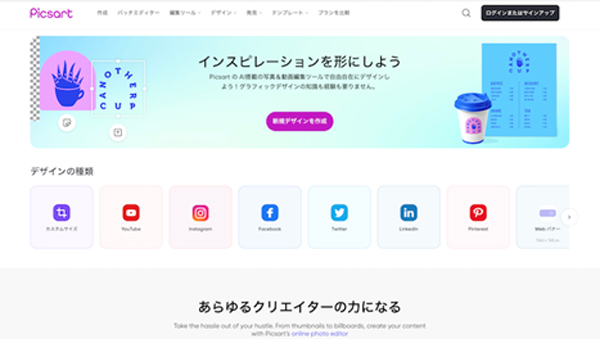
Picsartは写真や動画などを編集できるアプリであり、世界中で多くのユーザーが利用しています。コラージュ以外にもさまざまな機能が備わっており、他のユーザーが作った写真を見たり、加工した写真を投稿したりできます。
レイアウト機能を使えば、保存している写真で簡単に写真コラージュも楽しめます。
また、ブラウザ上で作業できるのも魅力の1つです。
|
対応OS |
iOS・Android |
|---|---|
|
料金 |
基本無料 |
|
公式サイト |
⑤BeautyPlus
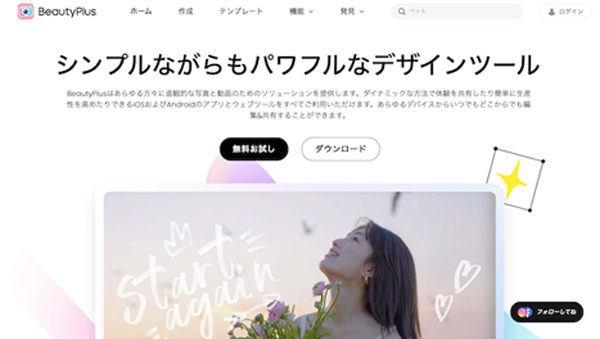
もしおしゃれに写真加工したいのであれば、BeautyPlusがおすすめです。BeautyPlusはコラージュ機能やレタッチ機能、背景透過機能などが備わっており、自撮り写真を加工したいときにもぴったりです。
コラージュに関してはフレーム数が若干少ないものの、利便性の高いデザインがそろっています。
|
対応OS |
iOS・Android |
|---|---|
|
料金 |
基本無料 |
|
公式サイト |
⑥Mixgram
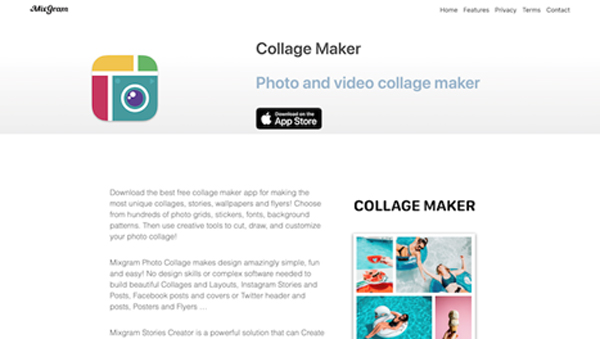
Mixgramはファンシーなフレームがそろっており、個性的なコラージュ写真を作りたい方におすすめです。機能も充実していて、エフェクト機能やテキスト機能などが備わっています。
ワンタップで手軽にシェアできるため、作ったコラージュ写真をSNSに投稿したいと考えている方にも向いています。
|
対応OS |
iOS |
|---|---|
|
料金 |
基本無料 |
|
公式サイト |
⑦レトロ・コラージュ・フォトエディター

レトロ風のコラージュ写真を作りたいのであれば、レトロ・コラージュ・フォトエディターがおすすめです。レトロ・コラージュ・フォトエディターは、写真をレトロな雰囲気や色あせた雰囲気に変えることができ、輝度や色彩の調整も可能です。
操作も簡単で、気軽に複数の写真をコラージュ写真としてまとめられます。
|
対応OS |
iOS |
|---|---|
|
料金 |
基本無料 |
|
公式サイト |
⑧LINE Camera
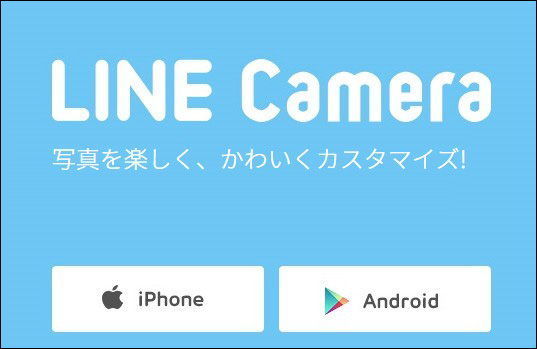
LINE Cameraは、作った写真コラージュをLINEで共有することができます。レイアウトのみのシンプルなコラージュからスタンプやテキストでオシャレに加工することもできるアプリになっています。
無料だけでも十分使えますが、課金をすると可愛いテンプレートやテキストを購入できます。凝った写真コラージュを作りたい時にもおすすめのアプリです。
|
対応OS |
iOS・Android |
|---|---|
|
料金 |
無料 |
|
公式サイト |
⑨PicPlayPost
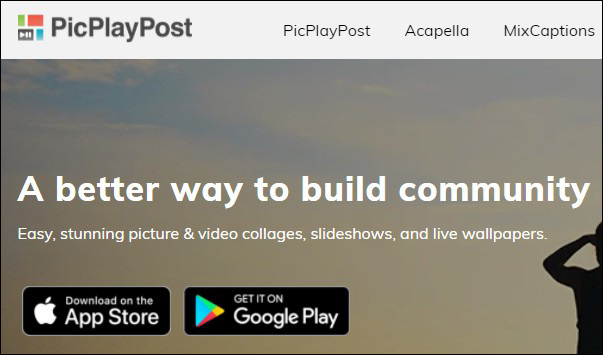
PicPlayPostは、写真と動画を一緒にコラージュすることができるアプリです。レイアウトのサイズに合わせて写真を加工することができます。シンプルなレイアウトのみですが、動画と組み合わせられる分ユニークな写真コラージュが作れます。
YouTubeへの投稿もできるので、動画制作者にピッタリです。
|
対応OS |
iOS・Android |
|---|---|
|
料金 |
有料版あり |
|
公式サイト |
⑩PhotoGrid
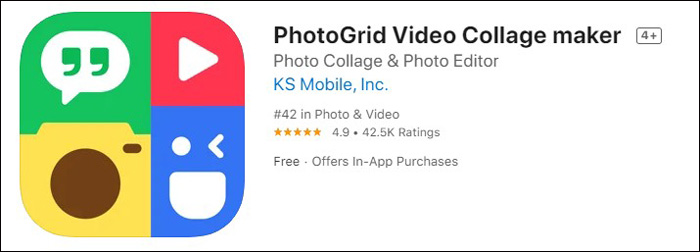
PhotoGridは、写真コラージュを楽しむ人のために200種類以上のレイアウトを揃えています。背景用のステッカーや絵文字は500種類以上で、デコレーションも楽しめます。切り抜きやリサイズ、ぼかし、ビューティ加工とありSNS映えするコラージュが作れます。
動画編集機能もあるので、インスタストーリーの作成もできます。
|
対応OS |
iOS・Android・オンラインツール |
|---|---|
|
料金 |
基本無料 |
|
公式サイト |
写真を編集するならWondershare Filmoraを試してください!
- *キーフレーム、モーショントラッキング、
オーディオダッキング、カラーマッチなどの新機能を追加 - *多種形式の動画や写真の入力・編集に対応できる
- *操作が直観的で初心者でも扱いやすい
- *4000種類以上の編集素材
- *テキストやテンプレート、エフェクトなども提供
- *おしゃれなデザインテンプレートやCGエフェクト
- *動画だけでなく静止画の編集も可能
- *分割スクリーンプリセットなどの機能も充実
- *4Kなど高画質な動画制作が可能
- *YouTubeやVimeoへの直接投稿も可能
- *対応OS:ご利用のPCのOSに応じて、
Windows版あるいはMac版をダウンロードできる
Part3.写真コラージュアプリの選び方
写真をコラージュできるアプリは複数ありますが、それぞれ特徴が異なります。
そのため、以下のポイントを踏まえて選ぶようにしましょう。
- 自分が持っているスマートフォンで利用できるか?
- 使いやすいか?
- お金はかかるのか?
- フレームやテンプレートはどのくらいあるのか?
- コラージュ以外の機能もそろっているか?
それぞれどのようなことなのか、1つずつ紹介します。
3-1.自分が持っているスマートフォンで利用できるか?
写真コラージュアプリはOSによって異なっており、iOSしか対応していないものもあれば、Androidしか対応していないものもあります。
そのため、写真コラージュアプリを探す際には、自分が持っているスマートフォンで利用できるか確認しましょう。
場合によっては、OSは対応しているにもかかわらず、バージョンが対応していなくて利用できないかもしれません。
3-2.使いやすいか?
写真コラージュアプリを選ぶ際は、操作性も重要です。
さまざまな機能が備わっていても、使い勝手が悪いとすぐに使わなくなるかもしれません。
そのため、実際にダウンロードしてみたり口コミをチェックしたりして、使いやすいかどうか調べましょう。
3-3.お金はかかるのか?
写真コラージュアプリの中には、無料のものもあれば有料のものもあります。
サクッと使うだけであれば無料のものでも問題ありませんが、本格的に写真加工したいのであれば、有料の高機能なアプリを選んだほうが良いでしょう。
3-4.フレームやテンプレートはどのくらいあるのか?
気軽にコラージュ写真を作りたいのであれば、フレームやテンプレートの数もチェックしておきましょう。
フレームやテンプレートが豊富だと、理想的な雰囲気のコラージュ写真を作りやすくなります。
また、テンプレートを使うことで簡単にコラージュ写真を作れるため、サクッと作りたい方も調べておくのがおすすめです。
3-5.コラージュ以外の機能もそろっているか?
コラージュ以外の機能が備わっていれば、さまざまな目的でアプリを活用できます。
例えば動画編集機能が備わっていれば、旅行やイベントの際に撮影した映像を魅力的なものに編集するのが可能です。
また、SNSへの共有機能があれば、作った動画をそのまま投稿できるため、すぐに多くの人に写真や動画を見てもらいやすくなります。
Part4.PCでコラージュ写真を作るならFilmoraがおすすめ!
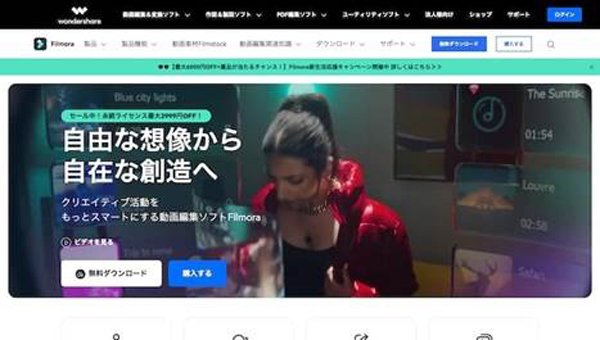
コラージュ写真はスマートフォンではなく、PCでも作れます。
もしPCで作ろうと考えているのであれば、Filmoraというソフトを使ってみてはいかがでしょうか。
4-1.そもそもFilmoraってどのようなソフト?
Filmoraは、ソフトウェアメーカーである株式会社ワンダーシェアーソフトウェアが開発・販売しているソフトです。元々は動画編集がメインのソフトですが、画像編集も可能です。
クロスプラットフォーム対応のソフトであるため、WindowsやmacOSはもちろんのこと、iOSやAndroidでも利用できます。
無料版もあり、お金をかけずにコラージュ写真を作れるPCソフトを探している方にもおすすめです。
4-2.Filmoraをおすすめする理由とは?
Filmoraをおすすめする理由は、豊富な素材と機能や画像編集ができるなどの操作性が優れていることが挙げられます。
Filmoraには幅広い機能が備わっており、フィルター機能やテキスト機能はもちろんのこと、オートリフレーム機能やSNSへの共有機能などが備わっています。
操作もしやすく、初めて写真編集や動画編集をする方にもおすすめです。
●豊富な素材と機能
動画編集ソフトで知られるFilmoraは、編集素材だけでも4000種類以上あります。テキストやテンプレート、エフェクト等の効果といった機能も入っています。
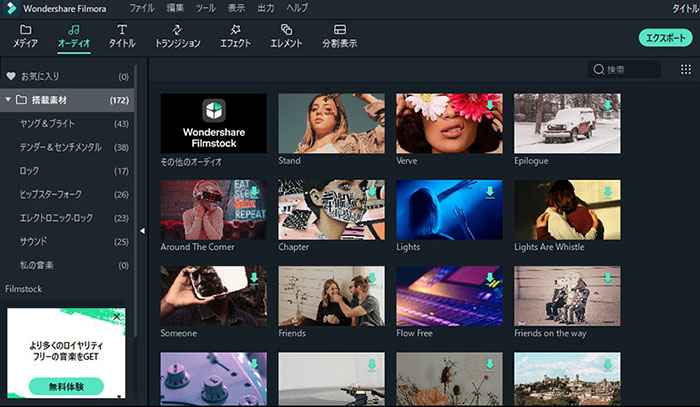
●画像の編集もできる
Filmoraは動画だけでなく静止画の編集もできます。映像のようなスライドショーの他に分割機能を使えば、コラージュの制作も可能です。編集画面に写真をドラッグするだけで編集が簡単に行えます。画像編集初心者にも使いやすい編集ソフトになっています。
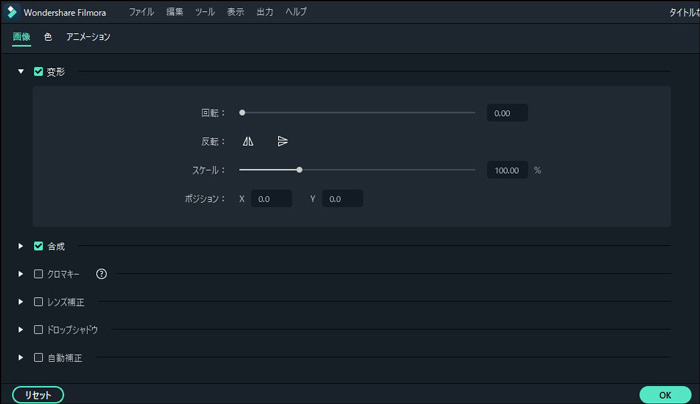
初心者向け🔰動画編集の始め方! Filmora12 基本操作ガイド
4-3.Filmoraでコラージュ写真を作る方法
Filmoraでコラージュ写真を作る場合、以下のような流れで進めます。
- Filmoraを起動して新しいプロジェクトを作る
- テンプレートをタイムラインに追加する
- テンプレートに合わせて写真を加える
- スクリーンキャプチャで保存する
各ステップでどのようなことをするのか、1つずつ紹介します。
ステップ1:Filmoraを起動して新しいプロジェクトを作る
まずはFilmoraを起動して、新しいプロジェクトを作ることから始めます。
Filmoraを起動すると以下のような画面が表示されるため、「新しいプロジェクト」をクリックしましょう。
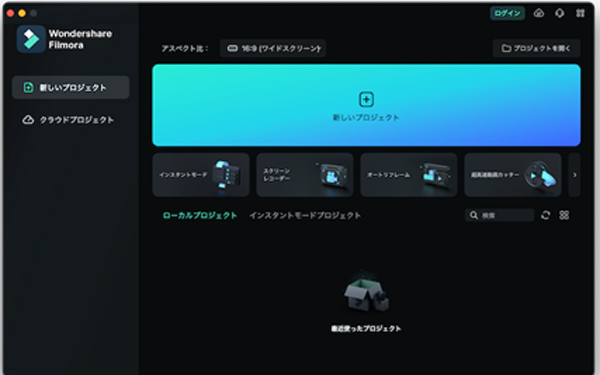
ステップ2:テンプレートをタイムラインに追加する
次にテンプレートタブをクリックして、使いたいテンプレートをタイムラインへドラッグ&ドロップしましょう。
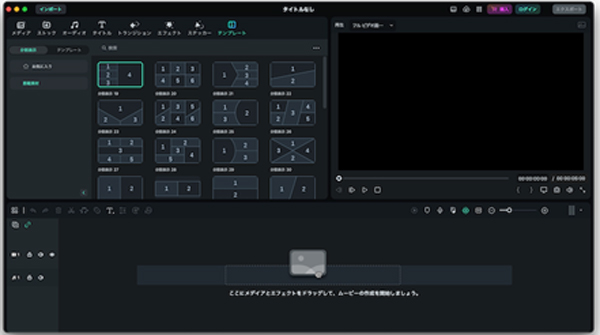
タイムラインに加えると、以下のような画面になります。
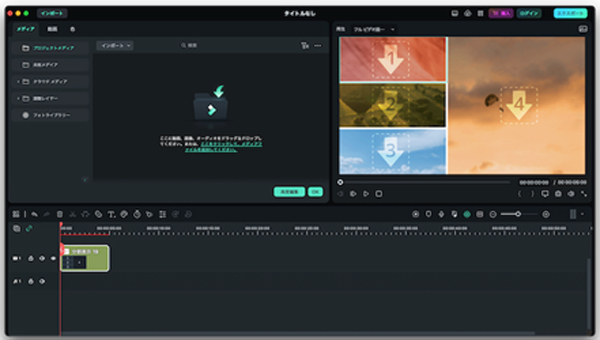
ステップ3:テンプレートに合わせて写真を加える
次にテンプレートの形に合わせて、写真を加えます。
加える方法としては、一旦コラージュ素材の写真をインポートして、プレビュー画面のテンプレートに直接加えればOKです。
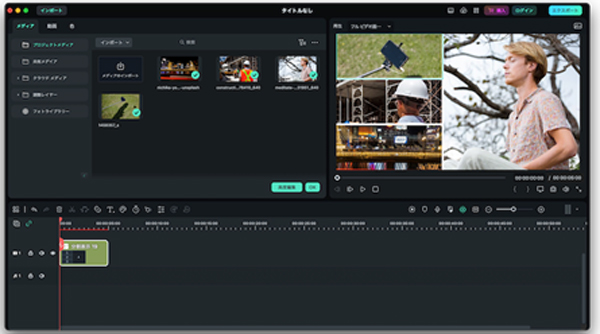
写真の位置や大きさはプレビュー画面で調整します。
ステップ4:スクリーンキャプチャで保存する
完成したら、プレビュー画面の右下(画像の赤丸部分)をクリックして保存します。
コラージュ写真はスマホでもPCでも簡単に作れる!

今回は、写真コラージュアプリの選び方やおすすめの写真コラージュアプリなどを紹介しました。
おすすめの写真コラージュアプリは数多くあり、コラージュメーカーやMixgram、レトロ・コラージュ・フォトエディターなどが挙げられます。
ただ、それぞれ特徴が異なるため、対応OSや機能性、操作性などをチェックして、使いやすいと思うものを使ってみましょう。
Wondershare Filmoraを利用して写真のスライドショーを作りましょう!
サポート
製品に関するご意見・ご質問・ご要望はお気軽に こちらまでお問い合わせください。 >>






役に立ちましたか?コメントしましょう!